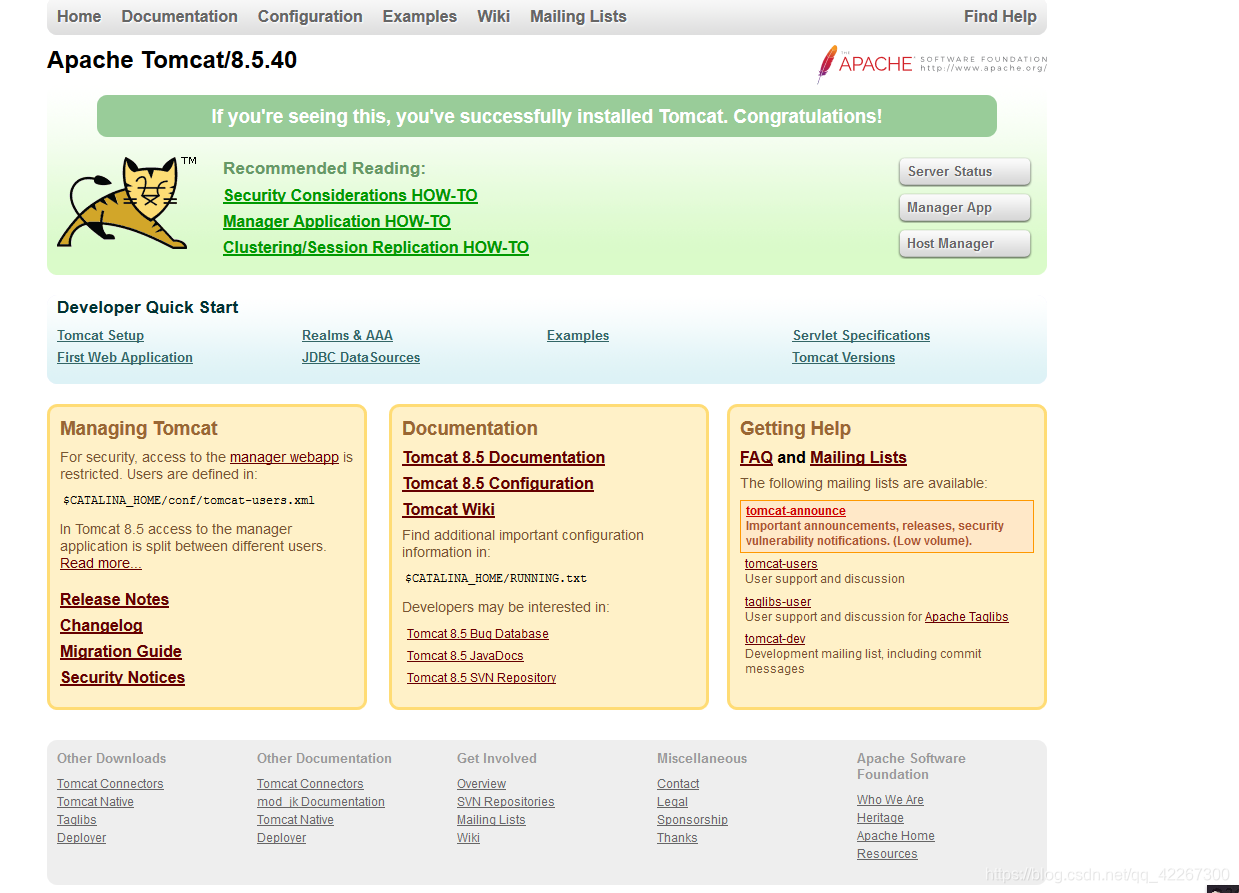版权声明:署名,允许他人基于本文进行创作,且必须基于与原先许可协议相同的许可协议分发本文 (Creative Commons)
版权声明:署名,允许他人基于本文进行创作,且必须基于与原先许可协议相同的许可协议分发本文 (Creative Commons)
前言
博主是在windows的环境下下载了相应的 .tar.gz 压缩包,并上传到服务器进行配置的。
这里配置的版本分别为 jdk-8u201、tomcat8.5.40,服务器是阿里云旗下的 轻量应用服务器,预装系统为 Ubuntu
上传并配置jdk与tomcat
在官网进行下载.tar.gz的压缩文件。
进入Oracle官网下载jdk压缩文件。
点击进入下载jdk
进入Apache官网下载tomcat压缩文件
点击进入下载tomcat
需要注意的是,我们要下载 tar.gz 后缀的压缩文件

上传文件
首先打开命令行(win+R 输入cmd打开)
输入命令
scp -r [文件名绝对路径] [服务器用户名]@[服务器ip地址]:/[上传到的文件夹路径]
e.g. scp -r E:\jdk-8u201-linux-x64.tar.gz [email protected]:/user/lib
解压jdk与tomcat压缩文件
博主这里使用putty远程操作数据库,具体的安装使用博主会在之后补充博客进行讲解。
我们连接到服务器之后,使用cd命令进入上传到的路径位置,输入下面命令进行解压。
tar -zxvf jdk-8u60-linux-x64.tar.gz
tar -zxvf apache-tomcat-8.5.40.tar.gz

配置环境变量
jdk安装包解压完成后,我们需要配置jdk的环境变量。
首先进入etc路径下
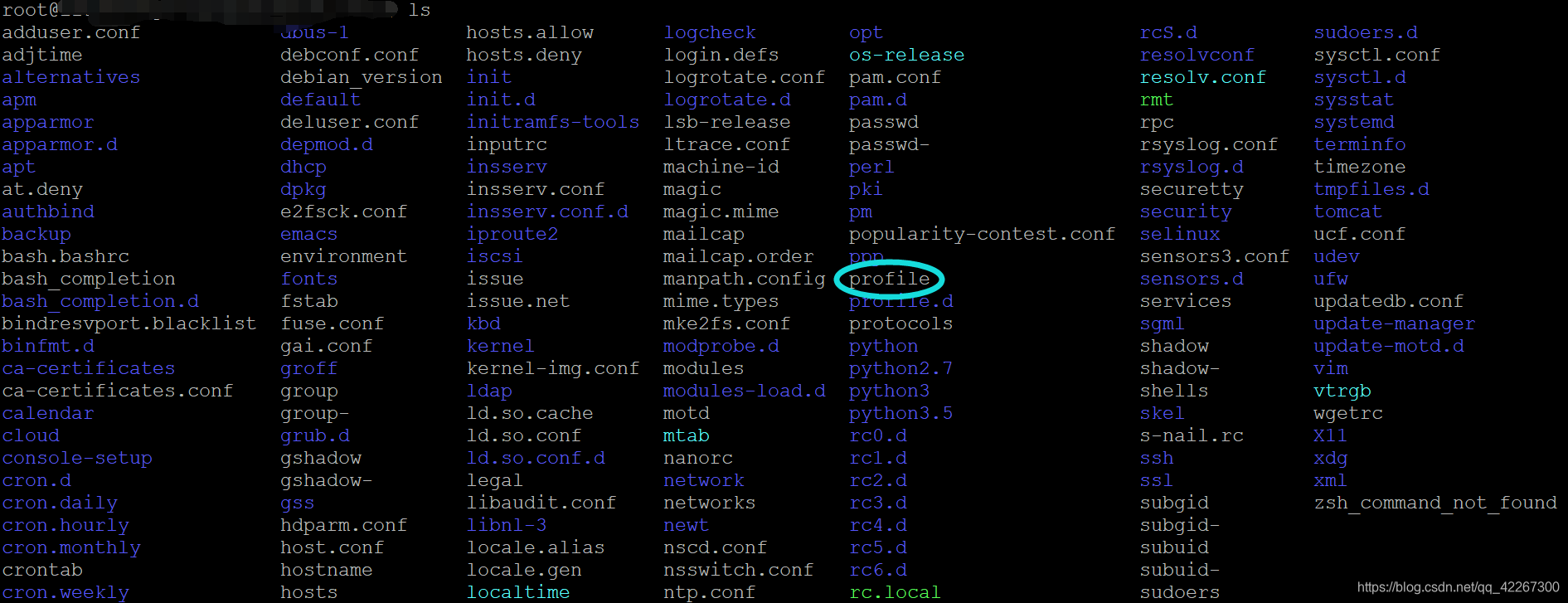
使用vim修改图中标记的文件,在文件尾部添加环境变量的配置
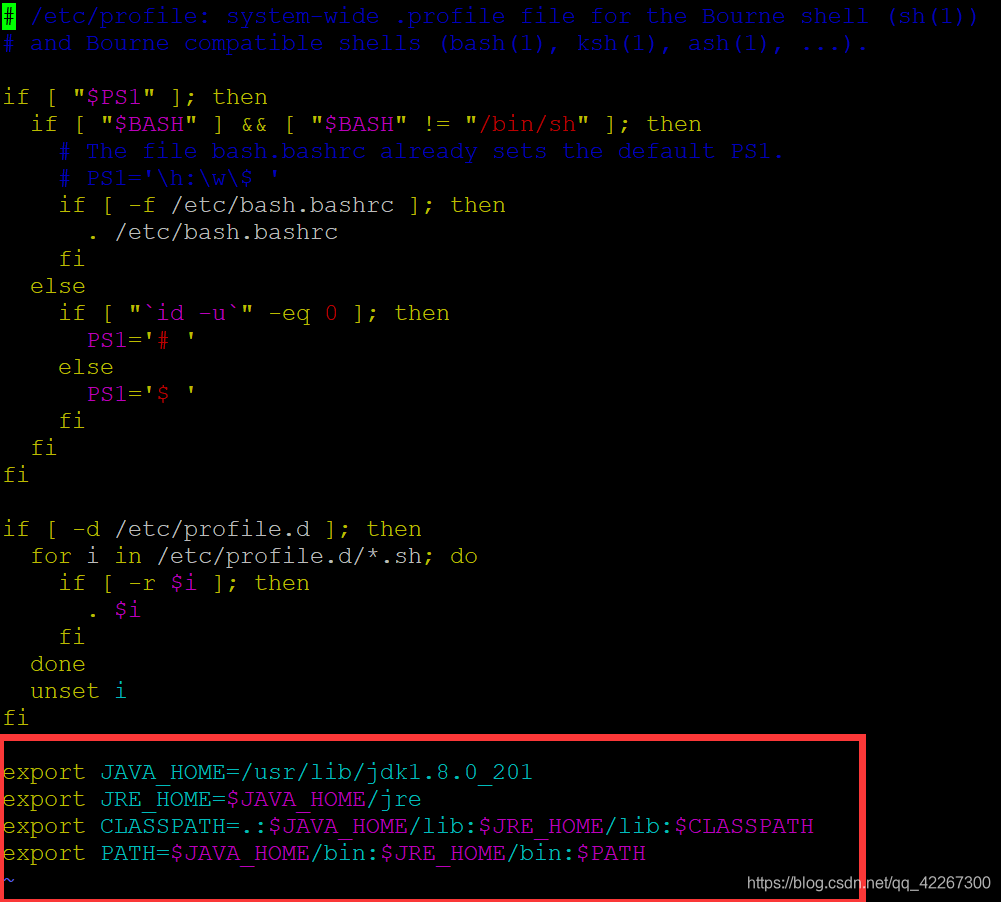 保存设置,然后我们再输入java -version查看是否配置成功
保存设置,然后我们再输入java -version查看是否配置成功
 出现上面的语句说明jdk配置成功。
出现上面的语句说明jdk配置成功。
启动服务器
进入安装好的tomcat目录下的bin目录,输入./startup.sh命令启动tomcat,自此我们的jdk以及tomcat均配置成功,接下来就可以在浏览器访问到我们的服务器了。
博主在这里还修改服务器的端口号为80,这样在浏览器中直接输入ip就可以访问到服务器了,具体操作如下:
修改tomcat下的conf/server.xml文件,将下面这一行的port值改为80.

访问服务器ip如果出现下面界面,就说明我们已经配置成功了: